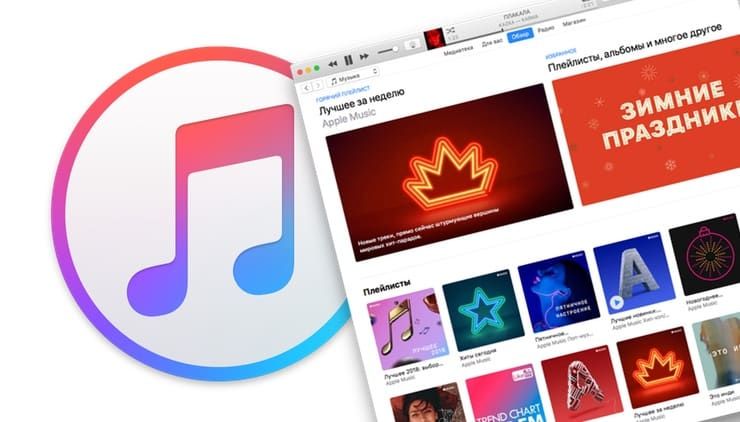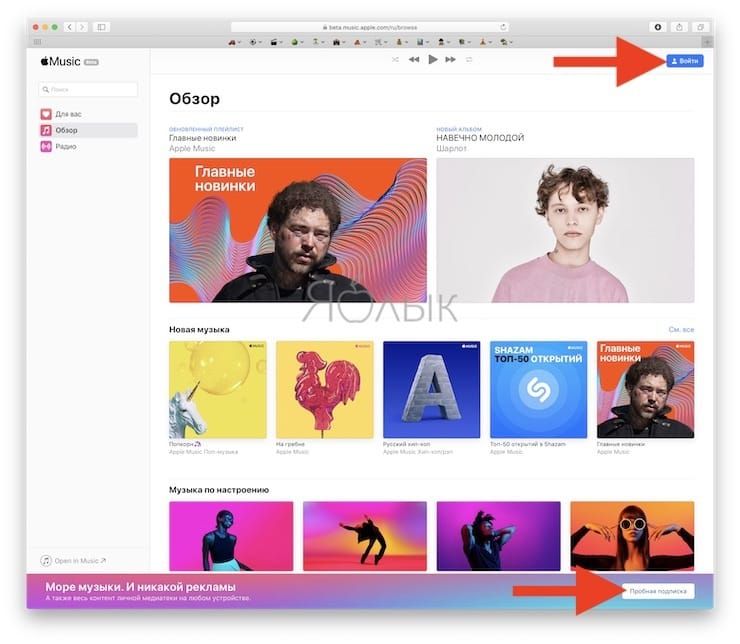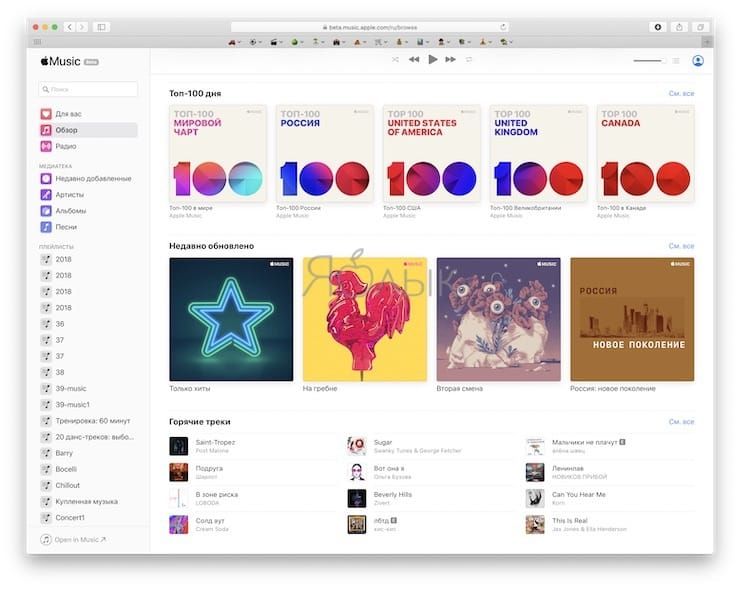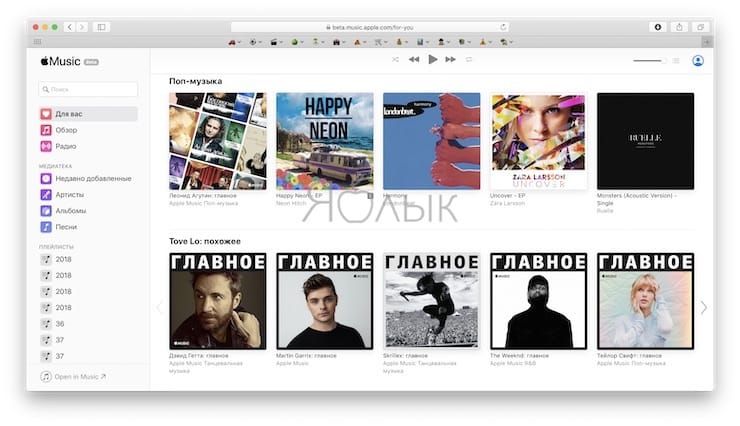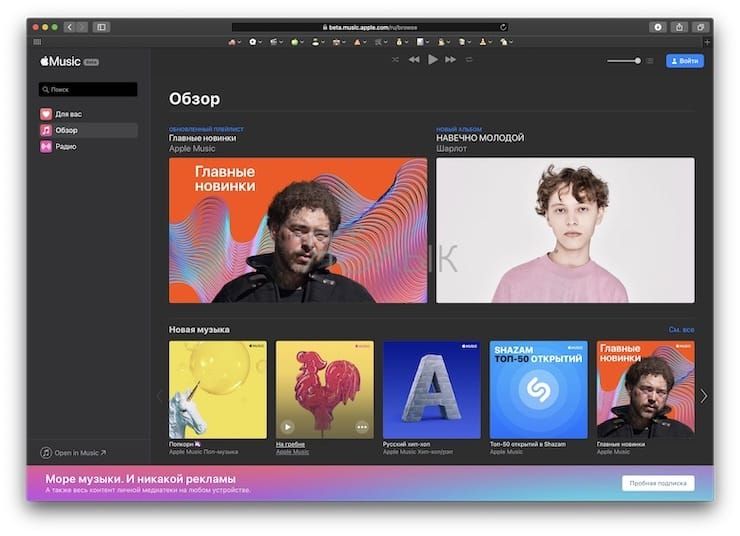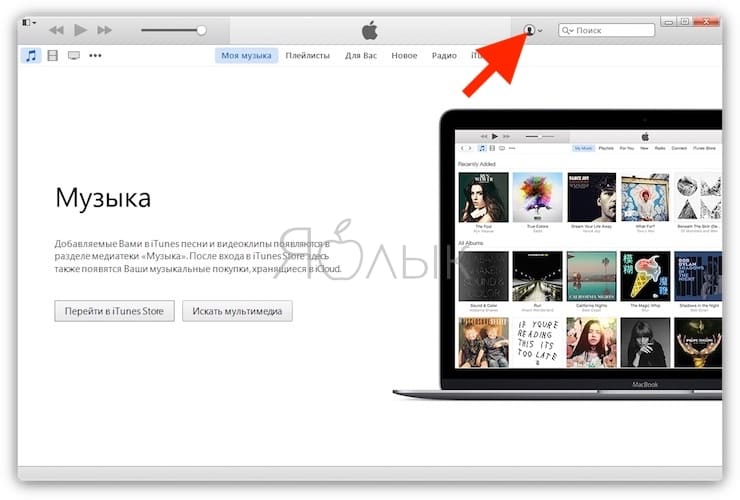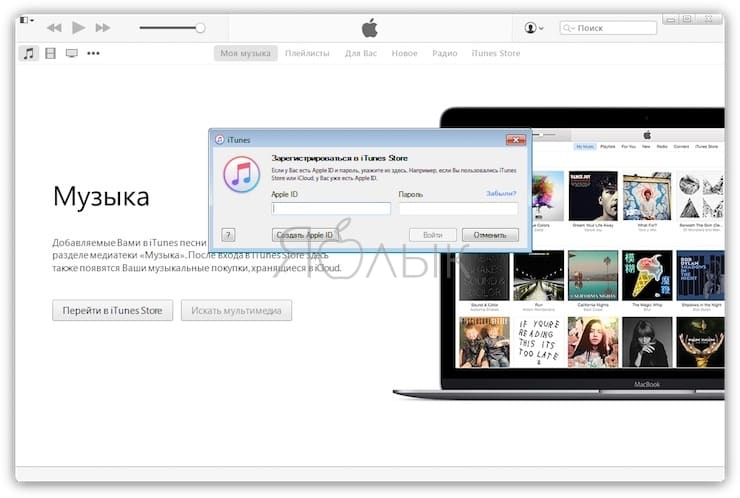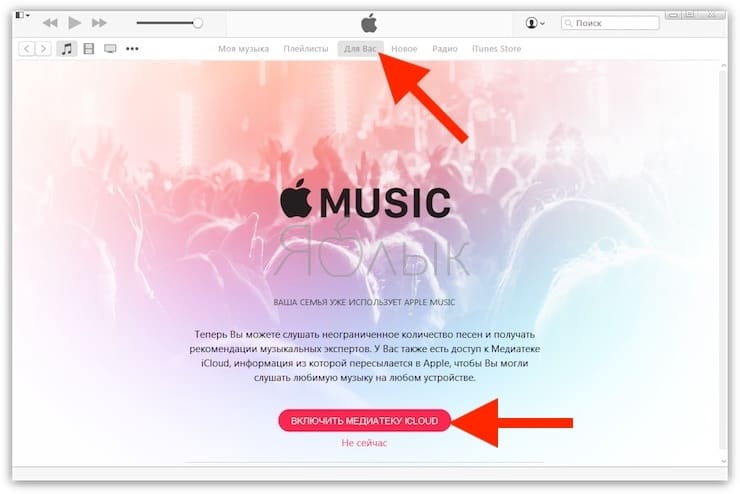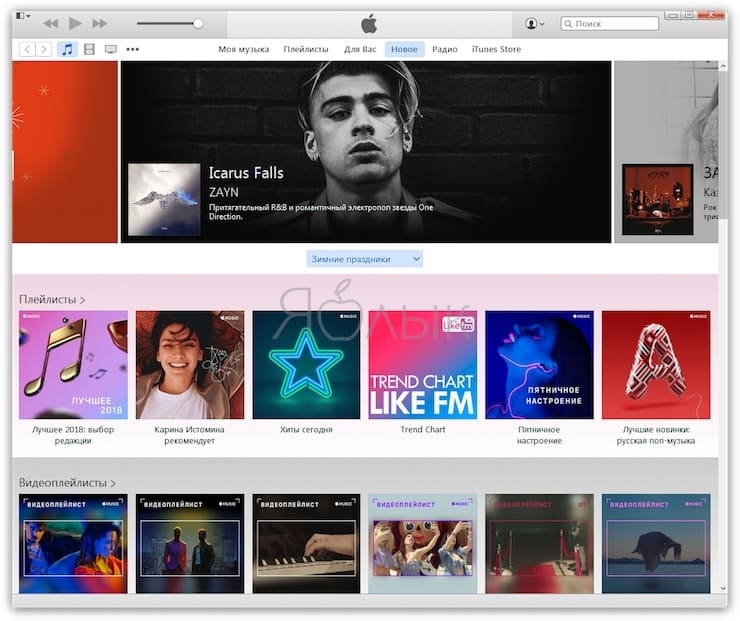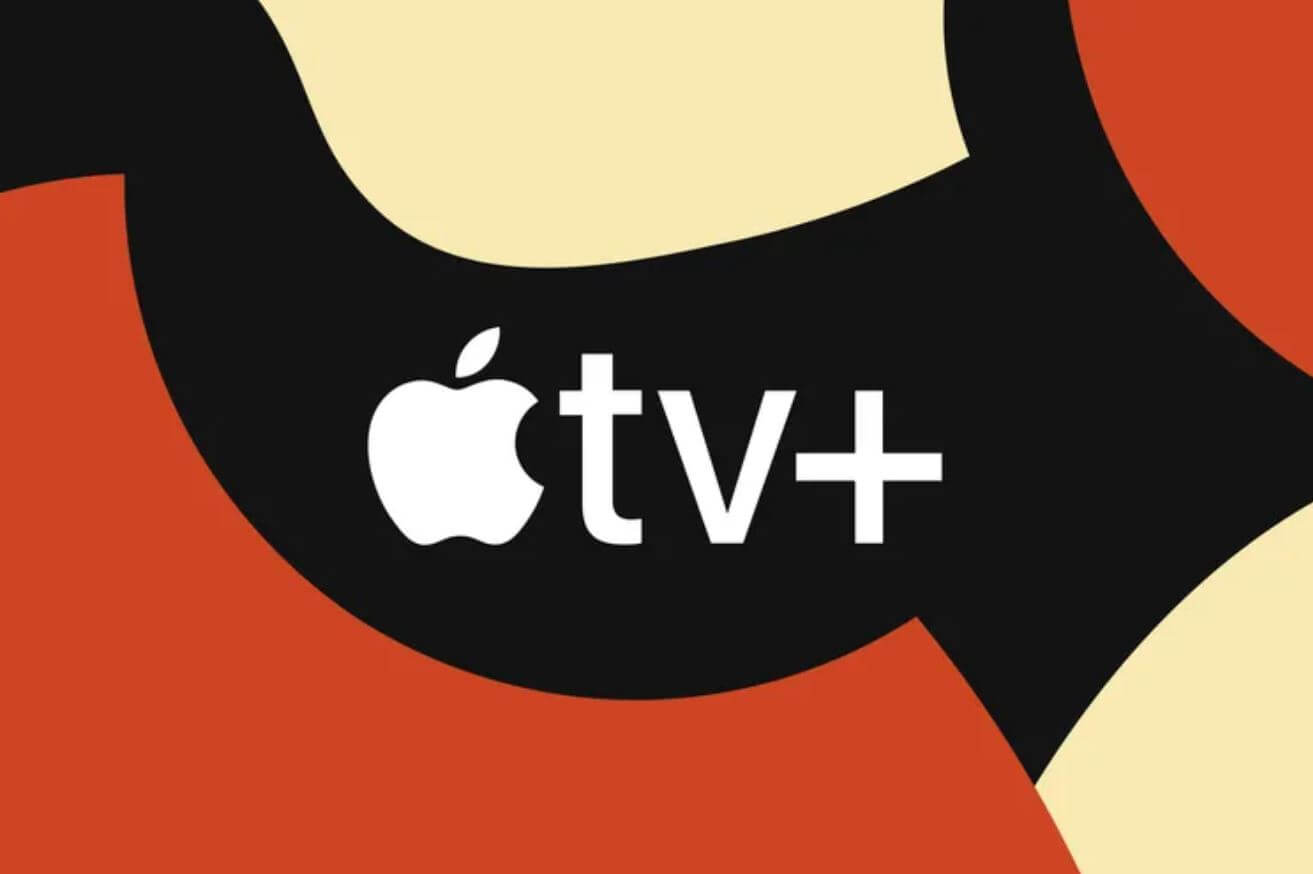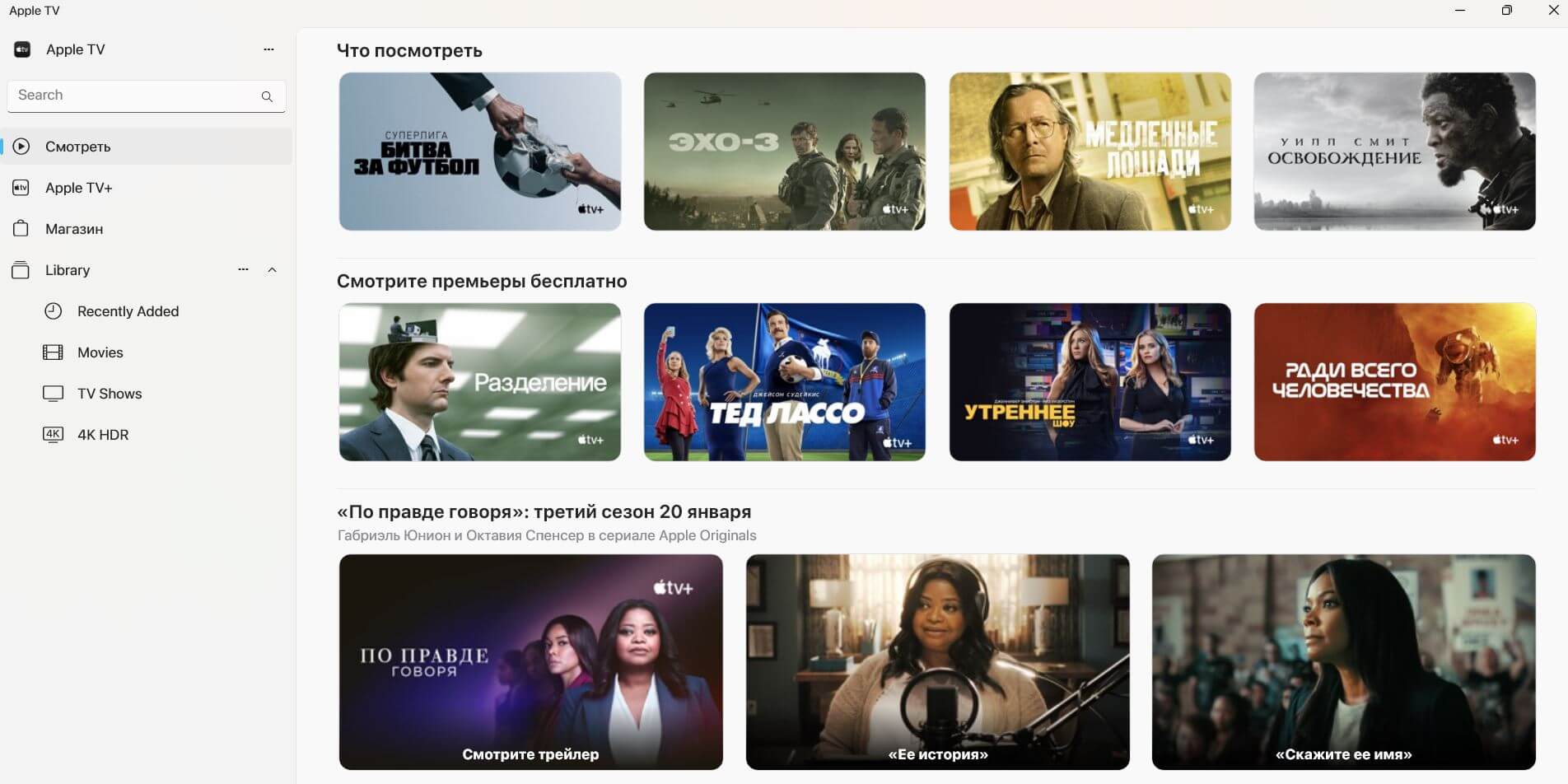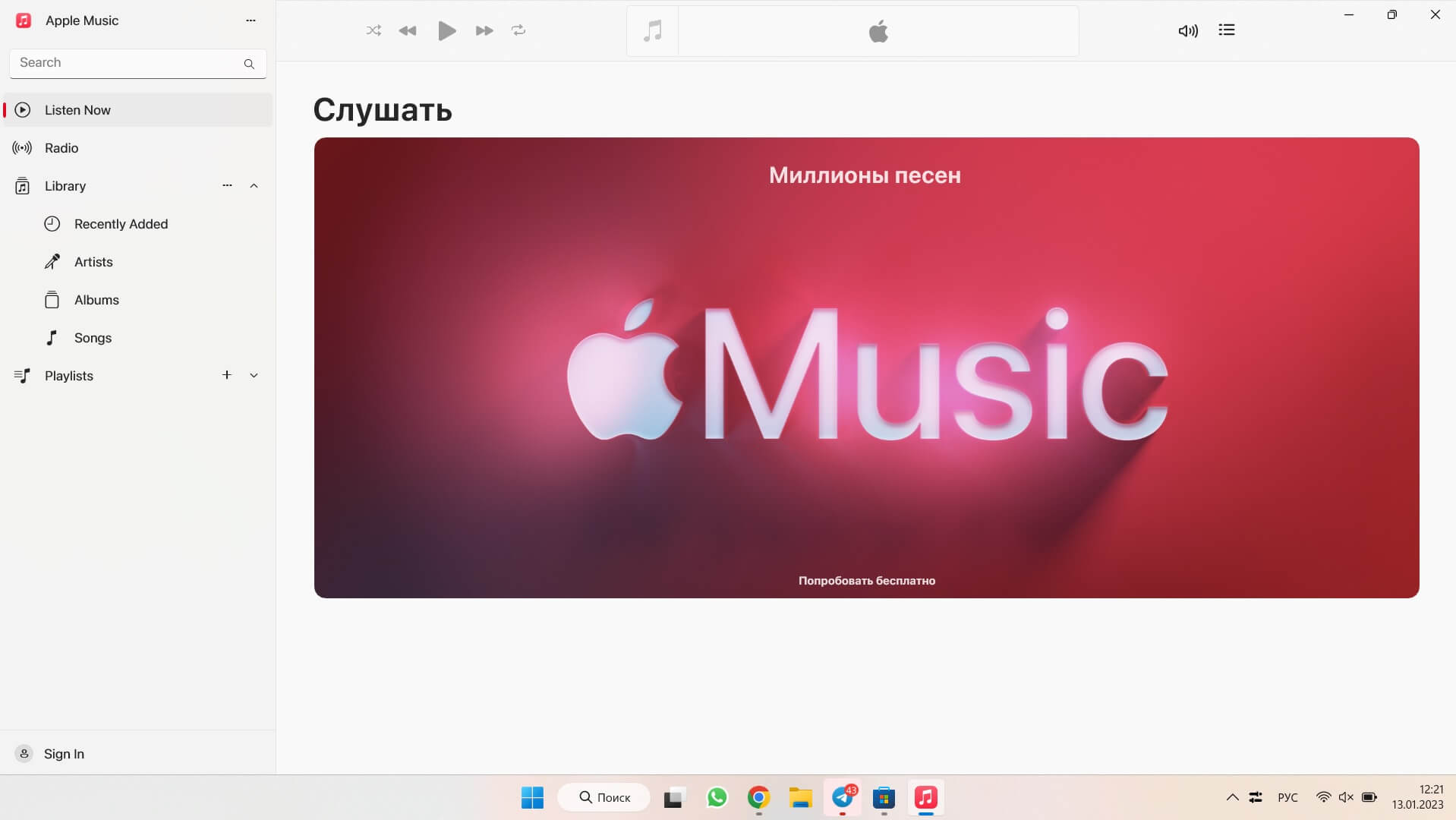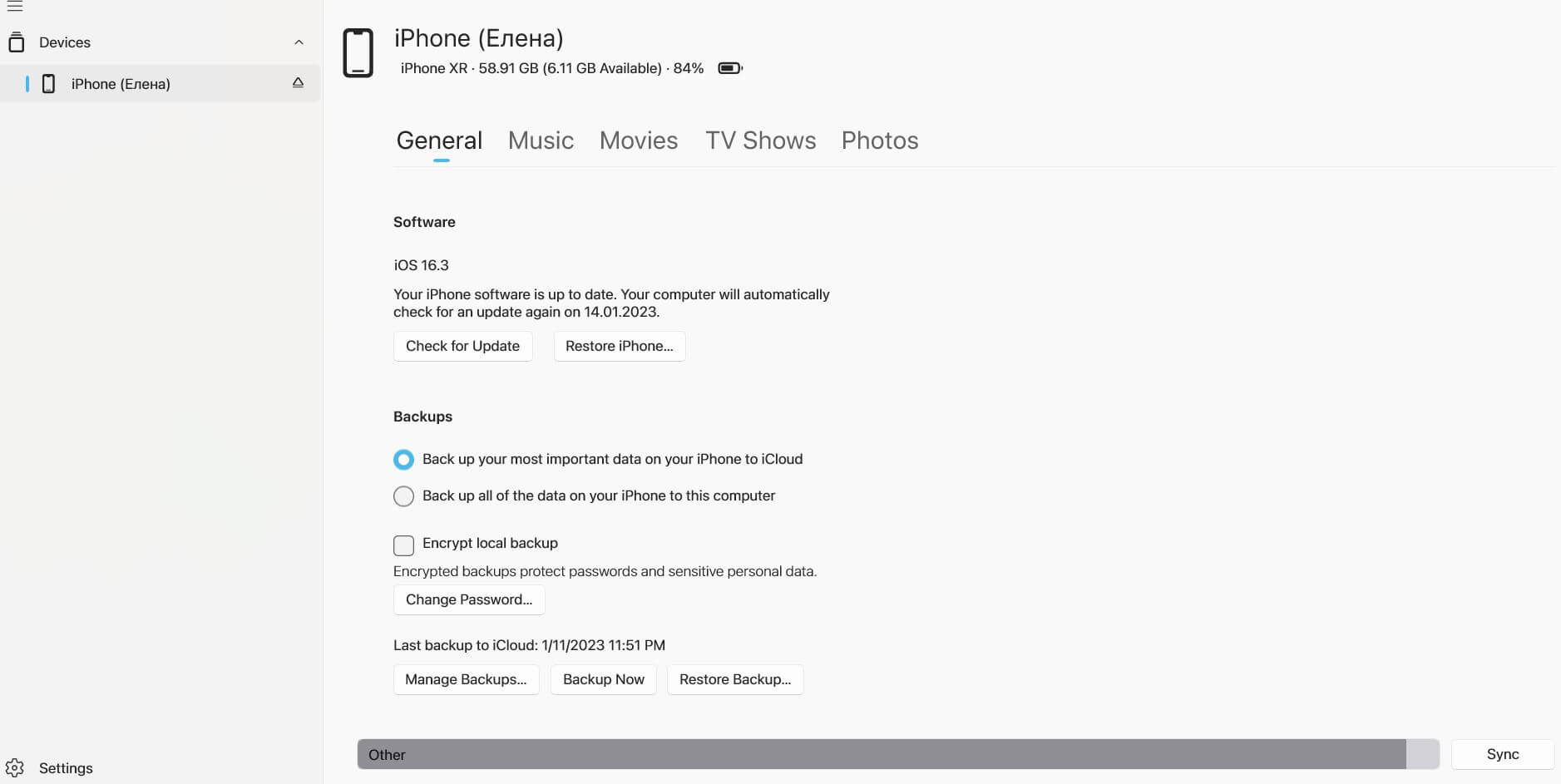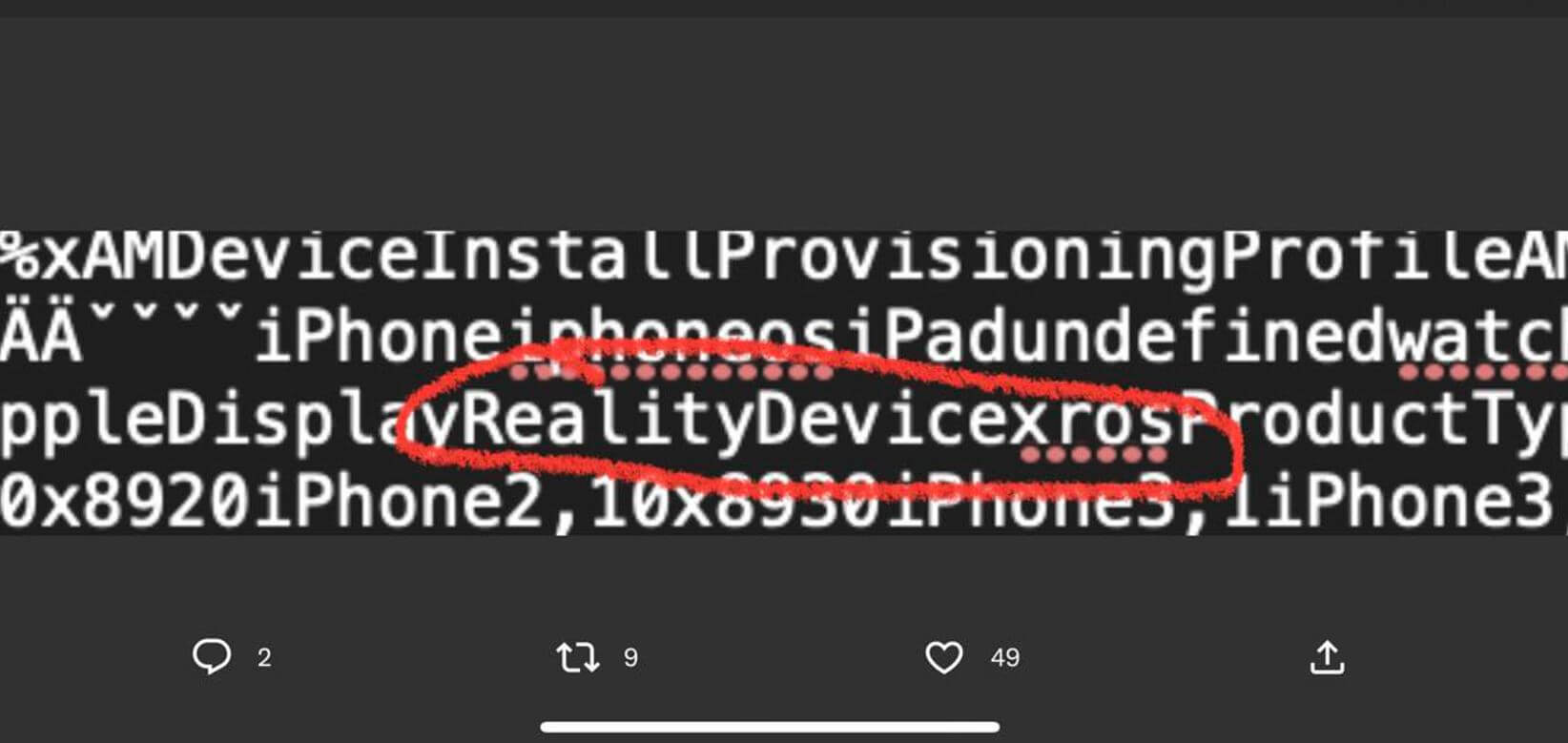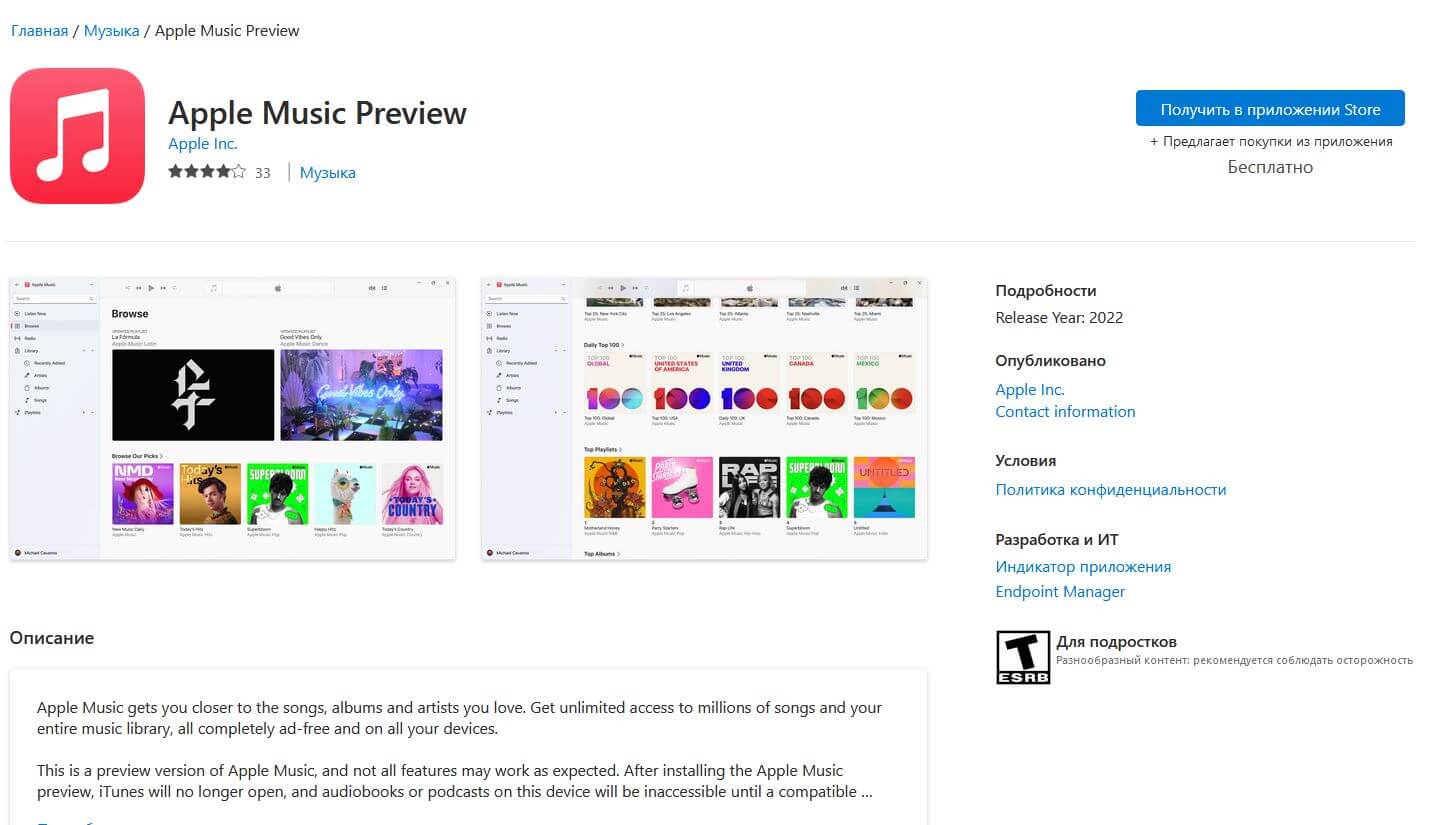Метод 1: используйте Apple Music Web Player
Apple создала музыкальный веб-проигрыватель с интерфейсом, похожим на iTunes, и приложение «Музыка», которое запускается прямо в вашем браузере. Чтобы использовать его, просто откройте свой любимый браузер, затем посетите music.apple.com для начала.
После загрузки сайта нажмите кнопку «Войти», и вы сможете войти в систему, используя данные своей учетной записи Apple.
В рамках процесса входа в систему вам может потребоваться подтвердить свой логин с помощью кода доступа на одном из ваших устройств Apple. После входа в систему вы можете искать, просматривать или воспроизводить музыку так же, как в iTunes или приложении Apple Music.
Когда вы закончите слушать, добавьте сайт в закладки и просто закройте браузер. В следующий раз, когда вы захотите послушать, кликните закладку, и вы вернетесь туда, где остановились. И не забывайте — плеер также работает на Mac и Linux!
Метод 2: установите iTunes
Вы также можете получить доступ к сервису Apple Music из iTunes. Хотя Apple перешла на приложение «Музыка» на своей платформе Mac, iTunes все еще жив и здоров в Windows 10. Если у вас еще нет iTunes, вы можете загрузите и установите его из Microsoft Store.
После его установки откройте «iTunes» и выберите в меню «Учетная запись» -> «Войти».
После входа в систему вы сможете получить доступ к своей музыкальной библиотеке iCloud, а также к своей подписке на Apple Music. Чтобы прослушать материал Apple Music, выполните поиск или нажмите «Обзор».
Например, если вы нажмете «Обзор», вы можете выбрать любого исполнителя в сервисе Apple Music и слушать музыку практически мгновенно, потому что музыка будет транслироваться в iTunes из Интернета — загрузка не требуется.
Приятного прослушивания!

+ Доступны покупки из приложения
Требования к системе
Related
Поддерживаемые устройства:
Описание
Наслаждайтесь музыкой по-новому. С Apple Music любимые песни, альбомы и артисты становятся ближе. Неограниченный доступ к миллионам песен и всей вашей медиатеке.
Все это доступно без рекламы и на всех устройствах. Получите один месяц бесплатно прямо сегодня.
Снимки экрана
Описание
- Слушайте миллионы песен без рекламы во время игры.
- Смотрите видеоклипы на большом экране и просматривайте рекомендованные плейлисты с видеоклипами.
- Подпевайте любимым песням с синхронизированными по времени текстами.
- Создавайте свои собственные плейлисты или получайте индивидуальные миксы и лучшие подборки на основе вашей любимой музыки в разделе «Слушать».
- Знакомьтесь с новыми радиостанциями, которые содержат десятки эксклюзивных шоу, созданных легендами в мире музыки. Доступны в прямом эфире или в записи.
- Ищите песни по текстам прямо в приложении.
- Слушайте подборки от редакторов Apple Music с рекомендованными плейлистами для игр и не только.
- Новые подписчики получают один месяц бесплатного доступа.
- Доступность и возможности зависят от страны или региона. Необходима активная подписка на Apple Music. После окончания пробного периода подписка возобновляется автоматически.
Дополнительные сведения
Приблизительный размер
39,55 МБ
Возрастной рейтинг
Старше 12 лет
Это приложение может
Доступ к интернет-подключению
backgroundMediaPlayback
Доступ к домашней и рабочей сетям
Установка
Скачайте это приложение, не выходя из учетной записи Майкрософт, и установите его максимум на десяти устройствах с Windows 10.
Специальные возможности
По данным разработчика, этот продукт соответствует требованиям к специальным возможностям, поэтому им могут с легкостью пользоваться все люди.
Поддерживаемые языки
Català (Català)
Čeština (Česko)
Dansk (Danmark)
Deutsch (Deutschland)
Deutsch (Österreich)
Deutsch (Schweiz)
Ελληνικά (Ελλάδα)
English (United States)
English (Canada)
English (United Kingdom)
English (Australia)
Español (España, Alfabetización Internacional)
Español (México)
Suomi (Suomi)
Français (France)
Français (Canada)
हिन्दी (भारत)
Magyar (Magyarország)
Indonesia (Indonesia)
Italiano (Italia)
Italiano (Svizzera)
日本語 (日本)
Melayu (Malaysia)
Norsk Bokmål (Norge)
Nederlands (Nederland)
Polski (Polska)
Português (Brasil)
Português (Portugal)
Русский (Россия)
Slovenčina (Slovensko)
Svenska (Sverige)
ไทย (ไทย)
Türkçe (Türkiye)
Українська (Україна)
Tiếng Việt (Việt Nam)
中文(中国)
中文(香港特別行政區)
zh-hant-hk
Популярный потоковый сервис Apple Music работает не только на iPhone и iPad. Слушать музыку можно и на часах Apple Watch, приставке Apple TV, а также компьютерах под управлением macOS и Windows. В этом материале мы расскажем о двух официальных способах, позволяющих пользоваться подпиской Apple Music на компьютере.
♥ ПО ТЕМЕ: Как слушать Apple Music с вечной скидкой: 2 способа, о которых вы могли не знать.
Начиная с осени 2019 года Apple предлагает полноценную веб-версию своего музыкального сервиса Music. Для того чтобы воспользоваться сервисом:
1. Откройте любой браузер на компьютере и перейдите по адресу music.apple.com (альтернативным проигрывателем Apple Music в браузере может стать сторонний сервис musi.sh)
2. Нажмите кнопку «Войти» в правом верхнем углу и введите данные от своего Apple ID. Или нажмите кнопку Пробная подписка, если вы не пользовались сервисом ранее.
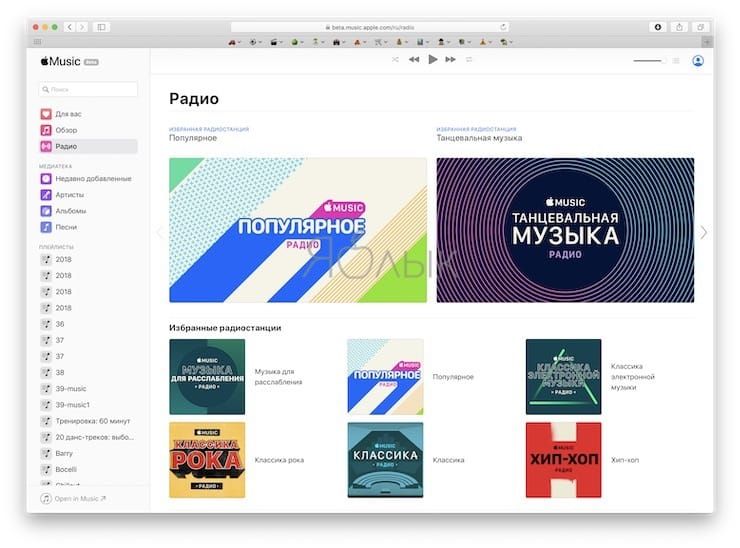
3. После этого в течение нескольких секунд пользователь получает доступ к своей музыкальной медиатеке iCloud, в том числе к плейлистам Apple Music, рекомендациям и т.д.
По сути, веб-интерфейс практически идентичен десктопной версии приложения Музыка в macOS (iTunes в Windows). В веб-интерфейсе также доступна история прослушивания музыки, отображаются недавно добавленные песни. Есть возможность добавить трек в Воспроизвести далее, искать музыку по исполнителям, альбомам, песням и плейлистам.
Веб-версия Apple Music в Safari на Mac поддерживает темную тему на уровне системы.
♥ ПО ТЕМЕ: 7 бесплатных плееров Apple Music и программ для Mac (macOS), которые могут сделать прослушивание музыки более удобным.
Как слушать Apple Music на компьютере Windows или Mac, используя программу iTunes
Единственным официальным способом прослушивания Music на компьютерах под управлением Windows и macOS, предусмотренным Apple, является использование программы iTunes.
1. Скачайте и установите последнюю версию программы iTunes для Windows на этой странице.
Программа iTunes для Mac (в новых версиях macOS была переименована в Музыка) предустановлена по умолчанию.
2. Запустите iTunes.
3. На Windows нажмите на значок «Учетная запись» и введите данные Apple ID, на который оформлена подписка Apple Music. На Mac перейдите в меню «Учетная запись».
4. Нажмите «Войти».
5. Для загрузки собственных плейлистов, созданных, например, на iPhone, перейдите в Настройки iTunes → раздел «Основные» и установите галочку напротив пункта «Медиатека iCloud». 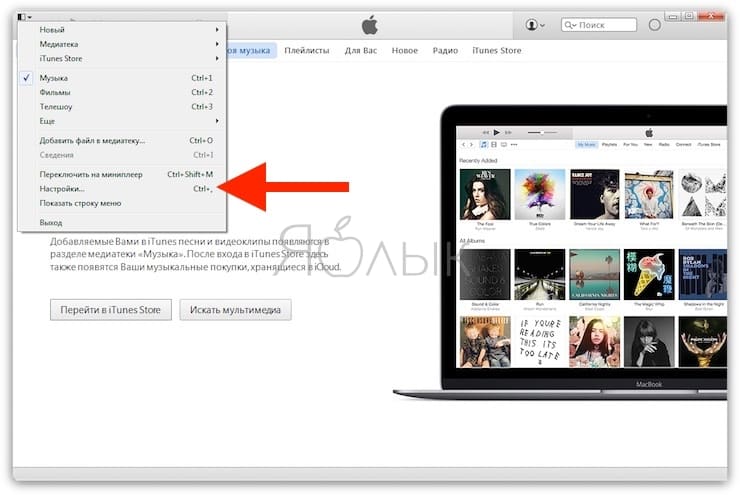
Включить Медиатеку iCloud можно также из вкладки «Для Вас» в iTunes.
После этого в течение нескольких секунд в приложение будут загружены данные медиатеки iCloud, в том числе к плейлисты Apple Music, рекомендации и т.д.
Смотрите также:
- Как смотреть (открыть) тексты песен из Apple Music на iPhone или iPad.
- Как поделиться плейлистом Apple Music.
- Как слушать в Apple Music чарты ТОП-100 лучших песен для России, США и всего мира.
Когда речь заходит о фирменных приложениях Apple для компьютеров, на ум сразу приходят аккуратные и быстрые программы с симпатичным интерфейсом. Правда, пользователи Windows с этим не согласятся: iTunes и другие утилиты очень неповоротливы, постоянно зависают, дизайн будто бы не обновляли с начала 2010-х. Купертиновцы решили исправить это недоразумение, поэтому в ближайшее время выйдут приложения Apple Music, Apple Devices и Apple TV+. Программы еще не появились для всех, но уже сейчас можно сказать, что их сделали точь-в-точь как для macOS. Рассказываем, как их скачать прямо сейчас.
Купертиновцы выпустили новые приложения своих сервисов для Windows
🔥 ПРИСОЕДИНЯЙТЕСЬ К НАШЕМУ КАНАЛУ В ДЗЕНЕ - ЭТО БЕСПЛАТНО
Приложения Apple для Windows
Вот уже долгое время владельцам компьютеров на Windows приходится пользоваться веб-версиями приложений Apple Music и Apple TV+. Если вдруг кто не знал, то это очень неудобно — как и любое другое приложение, которое приходится запускать в браузере.
Они расходуют много ресурсов, подвисают, а еще время от времени автоматически выходят из Apple ID, из-за чего условный просмотр сериала в Apple TV+ на компьютере превращается в пытку. Что касается прослушивания музыки, то тут хотя бы есть выбор — можно скачать iTunes для Windows. Правда, все и так знают, насколько неудобна эта программа — она тормозит и подвисает даже на мощных ультрабуках.
Теперь пользоваться Apple TV на Windows станет намного удобнее
Новые приложения Apple для Windows наконец исправят эту проблему: у сервисов появятся отдельные программы, которые будут работать быстрее и начнут расходовать меньше ресурсов. В частности, Apple TV+ получит ровно те же функции, что и версии для iOS, macOS и для телевизоров со Smart TV.
Слева появится меню навигации с магазином, библиотекой просмотренных фильмов и другими категориями, что заметно упростит управление стриминговым сервисом. В настройках можно будет выставить предпочтительное качество изображения и другие параметры. В нынешней веб-версии ничего подобного нет, поэтому проще смотреть сериал в Apple TV+ на Айфоне, чем на ноутбуке.
В Apple Music интерфейс пока не перевели на русский
Появится также отдельное приложение Apple Music для Windows, похожее на версию для macOS: будут доступны привычные версии, кроме режима караоке с текстами песен. Перед установкой Apple Music у вас появится уведомлением, что iTunes для Windows перестанет работать, поэтому нужно будет использовать новую утилиту аккуратно. Однако эпоха iTunes явно не закончится: по слухам, Apple обновит его, чтобы сохранить поддержку подкастов и аудиокниг, так как в Apple Music этих функций нет.
Как легко перекинуть любые файлы с Айфона на компьютер и обратно
Чем заменить Айтюнс
iTunes на Windows — по-прежнему основной способ для создания резервных копий, восстановления системы или переноса музыки. Но скоро вы сможете избавиться от него, заменив на Apple Devices — это еще одно новое приложение для Windows. Фактически оно имеет те же функции, что и iTunes, но в упрощенном варианте и с более понятным интерфейсом.
iTunes заменили на Apple Devices — получилось намного удобнее
По скриншотам заметно, что это и другие приложения очень похожи на аналоги для macOS, но слегка переделаны под интерфейс Windows: в них используется контекстное меню слева, а не вкладки сверху. При этом приложения поддерживают и светлый, и темный режим, поэтому вы сможете подстроить его под текущее оформление.
Приложение Apple Devices позволит управлять не только iPhone, но очками Apple
Интересно, что управлять с помощью этого приложения получится не только Айфонами или Айпадами, но и гарнитурой смешанной реальности, которую Apple представит в 2023 году. Один из пользователей нашел упоминания об xrOS и Reality OS в программном коде приложения Apple Devices. Есть все надежды на то, что устройство станет намного умнее и полезнее, нежели очки от Xiaomi.
В России снова начали расти цены на iPhone. Некоторые подорожали на 30к и больше
Как скачать Apple Music на компьютер
На данный момент у новых программ уже есть страницы в Microsoft Store: приложения даже можно скачать на свой ПК и опробовать.
- Apple TV+
- Apple Music
- Apple Devices
Обратите внимание, что скачать Apple Music на компьютер могут лишь обладатели Windows 11: в отличие от недавно вышедшего апдейта iCloud, новые утилиты от Apple нельзя установить на Windows 10 и более возрастные операционные системы.
Apple Music для Windows 11 можно установить прямо сейчас
- Выберите нужное приложение и откройте ссылку.
- У вас откроется магазин приложений Microsoft в браузере: нажмите кнопку «Get in Store app».
- Затем эта же страница откроется в отдельном приложении.
- Нажмите «Получить» слева под ярлычком приложения.
- Дождитесь окончания установки.
ОСТАЛИСЬ ВОПРОСЫ? ЗАДАЙТЕ ИХ В НАШЕМ ТЕЛЕГРАМ-ЧАТЕ
К сожалению, чтобы воспользоваться приложениями, придется обновить Windows на компьютере: в описании указано, что минимальные системные требования — это Windows 11 версии 22621.0 и выше. Так что, даже если утилиты появятся на сайте Apple в открытом доступе, то установить ее на старую ОС не получится.
MacOSWindowsОбзоры приложений для iOS и Mac
Если в мире технологий есть что-то, чего я ждал последние несколько лет, то это должно быть полноценное приложение Apple Music для Windows. Хотя Apple навсегда закрыла iTunes на Mac после анонса macOS Catalina еще на WWDC 2019, гигант из Купертино не проявил интереса к запуску специального приложения Apple Music для Windows. Хотя мы надеялись, что Apple представит Apple Music в Microsoft Store как раз к запуску Windows 11, этого не произошло. К счастью, теперь, когда Windows 11 поддерживает приложения для Android, мы можем установить Apple Music за несколько шагов.
Установите Apple Music в Windows 11 (2021 г.)
Если вы ищете лучшие способы загрузки музыки в автономном режиме с помощью Apple Music на ПК с Windows, мы вам поможем. Вам нужно будет использовать приложение для Android или iTunes. Мы также подробно рассказали, как использовать официальный веб-плеер Apple Music и стороннее приложение Electron для потоковой передачи музыки на ПК с Windows 11. Теперь, когда вы знаете, чего ожидать, мы можем сразу приступить к делу.
Метод 1.Загрузите приложение Apple Music для Android в Windows 11.
Мы предполагаем, что вы знакомы с одной из лучших новых функций Windows 11 — подсистемой Windows для Android. Если это не так, ознакомьтесь с нашим руководством по установке и запуску приложений Android в Windows 11. Кроме того, ознакомьтесь с нашим подробным руководством о том, как загружать неопубликованные приложения Android, чтобы подготовить установку WSA. Выполнив оба этих шага, следуйте инструкциям по установке приложения Apple Music для Android в Windows 11.
{}1. Мы получим APK-файл Apple Music с APKMirror. Посетите список Apple Music прямо здесь и загрузите последнюю версию приложения. Здесь я скачаю универсальную версию Apple Music 3.7.1 для nodpi. Вы можете найти на сайте более новые версии приложения, если прочитаете это позже.

2. Откройте папку «Загрузки» и найдите APK-файл Apple Music. Теперь щелкните правой кнопкой мыши файл APK и выберите «Копировать как путь», чтобы скопировать точный путь (расположение файла) в буфер обмена.

3. Откройте окно командной строки в корне установки ADB. Вы можете сделать это, набрав cmd в адресной строке проводника, как показано ниже.

4. Затем в окне CMD скопируйте и вставьте приведенную ниже команду в следующем формате:
adb install <app_path.apk>

5. Через несколько секунд вы увидите запрос на подтверждение, указывающий на то, что вы успешно установили приложение. Теперь вы можете перейти в меню «Пуск» Windows 11, чтобы открыть приложение Apple Music для Android.

Настройте приложение Apple Music для Android в Windows 11
1. Нажмите клавишу Windows, чтобы открыть меню «Пуск» Windows 11, и выберите «Apple Music» в разделе «Рекомендуемые». Если вы скрыли раздел «Рекомендуемые», введите «Apple Music», чтобы найти и открыть приложение.

2. Откроется приложение Apple Music для Android, и вы сможете войти в систему со своими учетными данными Apple ID, чтобы начать использовать приложение в Windows 11.

3. После входа в систему вы получите полноценную работу с Apple Music, которую ожидаете от мобильного приложения. Поскольку это приложение для Android, вы можете получить доступ к параметрам «Слушать», «Обзор», «Радио», «Библиотека» и «Поиск» из нижней панели навигации.

Скачать треки в автономном режиме с помощью Apple Music в Windows 11
Однако самое приятное то, что вы можете загружать треки в автономном режиме с помощью приложения Apple Music для Android на свой компьютер с Windows 11.
1. Чтобы загрузить песни в Apple Music, щелкните правой кнопкой мыши любую дорожку и выберите «Загрузить».

2. Вы найдете свои офлайн-песни в разделе «Загрузки» в разделе «Библиотека», как и в приложении для Android. Короче говоря, если вы использовали Apple Music на Android, у вас не возникнет проблем с началом работы здесь.

Кстати, мы попытались включить здесь звук без потерь, и на экране «Сейчас исполняется» отображается метка «Без потерь». Однако мы не тестировали битрейты, чтобы убедиться, что вывод действительно без потерь.
Метод 2: установите Apple Music Web Player на ПК с Windows 11
Еще в сентябре 2019 года Apple запустила веб-плеер Apple Music, чтобы обеспечить потоковую передачу прямо в вашем веб-браузере. Если вы не планируете устанавливать и запускать приложения Android в Windows 11, вы можете вместо этого использовать Apple Music Web. Однако недостатком является то, что здесь нельзя скачать музыку в офлайн-режиме. Вот как получить доступ к веб-плееру Apple Music:
1. Посетите веб-плеер Apple Music, используя ссылку здесь, и войдите в систему со своим Apple ID.

2. Если все, что вам нужно, это функциональный проигрыватель, который можно использовать из вкладки браузера, все готово. Однако, если вам нужно специальное окно и значок для доступа к Apple Music, вы можете создать ярлык для веб-плеера. Для этого щелкните значок с тремя вертикальными точками в правом верхнем углу и выберите Дополнительные инструменты -> Создать ярлык в Chrome.

3. Установите флажок «Открыть как окно» и нажмите «Создать», чтобы получить ярлык веб-плеера Apple Music в Windows 11. Теперь вы можете легко получить доступ к Apple Music с рабочего стола или из меню «Пуск».

Метод 3: установите приложение Apple Music Electron в Windows 11
Apple Music Electron, разработанная как альтернатива iTunes с открытым исходным кодом , является поддерживаемым сообществом проектом, основанным на Electron 15. Помимо Windows, вы также можете использовать его в macOS и Linux. Вот как загрузить и использовать Apple Music Electron:
1. Посетите страницу загрузок GitHub Apple Music Electron и загрузите последнюю версию EXE-файла из раздела «Активы». Затем вы можете установить EXE-файл, дважды щелкнув файл в папке «Загрузки».

2. После установки приложения Apple Music Electron нажмите кнопку «Войти» и войдите в систему со своими учетными данными Apple ID, чтобы начать использовать службу. Интерфейс Apple Music Electron ближе к тому, что вы получаете в приложении macOS.

3. У вас есть множество функций настройки, включая темы, выбор качества звука, режим инкогнито и даже Discord Rich Presence, доступные здесь. Если вы давно хотели использовать специальное приложение для Apple Music, стоит попробовать Apple Music Electron. Однако, поскольку он основан на веб-плеере, вы не получите поддержки офлайн-загрузки.

Метод 4: используйте iTunes для доступа к Apple Music в Windows 11
Хотя iTunes и устарел, iTunes по-прежнему является функциональным клиентом Apple Music, если вы хотите использовать потоковую службу в Windows 11, но не хотите использовать какие-либо из вышеупомянутых методов. Более того, в отличие от веб-плеера, вы получаете офлайн-загрузку музыки в iTunes.
1. Загрузите iTunes из службы поддержки Apple здесь или прямо из Microsoft Store, используя ссылку здесь.

2. После установки iTunes войдите в систему со своим Apple ID и паролем, чтобы получить доступ ко всем плейлистам Apple Music прямо из iTunes.

3. Теперь вы можете получить доступ к своей учетной записи Apple Music со своего ПК с Windows 11 и даже загружать песни в автономном режиме, если хотите.

Используйте Apple Music в Windows 11 с легкостью!
Действительно удивительно, что Apple откладывает обновление собственного приложения Apple Music для Windows. Пока Apple не решит выпустить специальное приложение, веб-плеер и приложение для Android должны помочь вам использовать Apple Music, не полагаясь на ресурсоемкое приложение iTunes. Если вы хотите заменить iTunes и получить возможность передачи файлов между вашим iPhone и ПК, подумайте о том, чтобы проверить наш список лучших альтернатив iTunes. Итак, какой способ доступа к Apple Music в Windows вы предпочитаете? Дайте нам знать в комментариях ниже.
iTunes в трёх
новых качествах.
Скачайте macOS Catalina, чтобы получить совершенно новые впечатления от развлечений. Ваша музыка, фильмы, подкасты и аудиокниги будут автоматически перенесены в новые приложения Apple — Музыка, Apple TV, Подкасты, Книги. И вам по‑прежнему будут доступны привычные возможности iTunes, в том числе покупки, прокат и импорт.
iTunes
Скачайте последнюю
версию для Windows.
Новейшие приложения для развлечений теперь устанавливаются на компьютер вместе с macOS Catalina. Обновите систему сегодня и получите доступ к любимой музыке, фильмам, сериалам и подкастам. Подключайтесь к Apple Music и слушайте миллионы треков в потоковом режиме либо скачивайте их на устройство, чтобы слушать офлайн. И никакой рекламы.
Скачайте iTunes для 64‑битной версии Windows
Нужна версия для 32-битной Windows?
Скачать
iTunes
Скачайте последнюю версию из Microsoft Store.
Новейшие приложения для развлечений теперь устанавливаются на компьютер вместе с macOS Catalina. Обновите систему сегодня и получите доступ к любимой музыке, фильмам, сериалам и подкастам. Подключайтесь к Apple Music и слушайте миллионы треков в потоковом режиме либо скачивайте их на устройство, чтобы слушать офлайн. И никакой рекламы.
Интересуют другие версии?
iTunes в трёх
новых качествах.
Воспользуйтесь приложением iTunes Store в iOS, чтобы купить и скачать любимые песни, сериалы, фильмы и подкасты. А ещё можно скачать на компьютер macOS Catalina, чтобы получить совершенно новые впечатления от развлечений. Ваша медиатека будет автоматически перенесена в новые приложения Apple — Музыка, TV и Подкасты. И вам по‑прежнему будут доступны привычные возможности iTunes, в том числе предыдущая версия iTunes Store, покупки, прокат, импорт и удобные функции для управления медиатекой.
- Откройте приложение iTunes Store
- Обратитесь в службу поддержки iTunes
Музыка, Подкасты и TV
в центре внимания.
Приложение iTunes навсегда изменило мир музыки, фильмов, сериалов и подкастов. Но технологии не стоят на месте. Три новых приложения Apple — Музыка, Apple TV и Подкасты — снова меняют всё. С ними вы получите максимум впечатлений от развлечений на своём Mac. При этом всё, что у вас хранилось в iTunes, будет по‑прежнему доступно — в соответствующем новом приложении. А благодаря iCloud весь контент синхронизируется на всех ваших устройствах. Кроме того, можно подключить мобильное устройство к Mac, чтобы сделать резервную копию, восстановить контент или синхронизировать его.
Встречайте — Музыка на Mac.
Новое приложение «Музыка» — это один из самых удобных способов слушать музыку в потоковом
формате на Mac.1 Огромная медиатека, новые треки и исполнители, плейлисты на любой вкус, возможность скачивать и слушать музыку офлайн, а также вся музыкальная коллекция, которую вы собрали за годы использования. Вся музыка доступна в медиатеке
на всех ваших устройствах.
- Оформите бесплатную пробную подписку
- Подробнее
Слушайте внимательно. Подкасты
на Mac.
Лучшие развлекательные, юмористические, новостные и спортивные подкасты теперь доступны в приложении «Подкасты» на Mac. Вы можете найти нужный выпуск по названию, теме, гостю, ведущему, контенту или другим меткам. Ещё можно подписаться на подкаст, чтобы получать уведомления о новых выпусках. А вкладка «Слушать» позволяет найти и включить один из тех подкастов, которые вы начали слушать на другом устройстве.
Поддержка iTunes ответит на ваши вопросы
Если у вас есть вопросы, например о синхронизации контента, о переходе на последнюю версию iTunes, о покупках в iTunes Store, обратитесь в Поддержку iTunes.
Подробнее
Нужна предыдущая версия iTunes?
Вы можете скачать одну из предыдущих версий iTunes, которая совместима с нужной вам версией операционной системы и определёнными устройствами.
Выберите предыдущую версию iTunes
Use Apple Music on PC with BlueStacks – the App Player trusted by 500M+ users.
Играй Apple Music На ПК
Apple Music — приложение категории «Музыка и аудио», разработанное компанией Apple. BlueStacks — лучшая платформа игр и приложений для Android на ПК или Mac. Получите незабываемый опыт использования мобильных приложений вместе с нами.
Если вы считаете себя фанатом музыки, то мобильное музыкальное приложение Apple Music станет для вас настоящей находкой! Здесь вы получите доступ к более 100 миллионам треков от зарубежных и местных исполнителей в качестве Lossless и Dolby Atmos. При этом музыкальная библиотека Apple Music постоянно обновляется!
Скачайте Apple Music на ПК с BlueStacks и не упускайте ни единой новинки от любимых музыкантов! Знакомьтесь с текстами песен и пойте вместе с артистами, загружайте музыку и слушайте ее офлайн, создавайте плейлисты и делитесь ими с друзьями. Также ищите нужные треки по ключевым словам, оценивайте подборки от редакторов Apple Music, смотрите интервью, живые выступления и уникальные шоу от звезд музыкальной индустрии.
С Apple Music музыка всегда с вами! Рок, поп, джаз, кантри, электроника, рэп и многое другое — тут найдется все! Чего же вы ждете? Установите Apple Music на ПК с BlueStacks, и пусть музыка дарит вам хорошее настроение каждый день!
How to Download Apple Music on PC
-
Скачайте и установите BlueStacks на ПК.
-
Войдите в аккаунт Google, чтобы получить доступ к Google Play, или сделайте это позже.
-
В поле поиска, которое находится в правой части экрана, введите название игры – Apple Music.
-
Среди результатов поиска найдите игру Apple Music и нажмите на кнопку «Установить».
-
Завершите авторизацию в Google (если вы пропустили этот шаг в начале) и установите игру Apple Music.
-
Нажмите на ярлык игры Apple Music на главном экране, чтобы начать играть.
 Watch Video
Watch VideoСкачайте Apple Music на ПК с BlueStacks и наслаждайтесь прослушиванием любимой музыки в популярном музыкальном приложении, которое скачали более 50 млн раз только в Google Play!
BlueStacks 5 с поддержкой Android 9 Pie позволяет устанавливать практически любые мобильные 32- и 64-разрядные приложения и игры на ПК с Windows 7, 8, 10 или Mac. Все, что вам нужно, — это ноутбук или компьютер с 4 Гб оперативной памяти, четырехъядерным процессором от Intel или AMD и видеокартой на 2 Гб с показателем PassMark не менее 750.
Также BlueStacks 5 порадует вас и другим полезным функционалом: настройками звука, графики и производительности, возможностью подключения наушников и колонок, гибким управлением с помощью клавиатуры, мыши или геймпада, менеджером медиафайлов и т.д.
С режимом мультиоконности BlueStacks 5 вы сможете слушать музыку в Apple Music и в то же самое время играть в любимые игры. Это ли не рай для геймеров и меломанов?
Если вы искали идеальное музыкальное приложение, то вы его нашли! Просто загрузите Apple Music на ПК с BlueStacks и впустите в свою жизнь мелодии и звуки, которые наполнят вашу жизнь радостью и восторгом!
Операционная система
Microsoft Windows 7 и выше.
Процессор
Процессор Intel или AMD.
ОЗУ
Минимум 4 Гб ОЗУ
Жесткий диск
5 Гб свободного места на диске.
Note:
* У вас должны быть права администратора на ПК. Актуальные драйверы видеокарты от производителя чипсета или Microsoft.
Apple Music — FAQ
-
Как запустить Apple Music на ПК с Windows и Mac?
Запустите Apple Music на своем ПК или Mac, выполнив следующие простые действия.
- Нажмите «Скачать Apple Music на ПК», чтобы загрузить BlueStacks.
- Установите его и авторизируйтесь в Google Play Store.
- Запустите приложение.
-
Почему BlueStacks — самая быстрая и безопасная платформа для игр на ПК?
BlueStacks уважает вашу конфиденциальность и всегда безопасен в использовании. Он не содержит вредоносных и шпионских программ или любого другого дополнительного программного обеспечения, которое может нанести вред вашему компьютеру.
Он разработан и оптимизирован чтобы обеспечивать ваш игровой процесс наилучшей производительностью.
-
Какие системные требования у Apple Music к ПК?
Минимальные требования для запуска Apple Music на вашем ПК
- ОС: Microsoft Windows 7 и выше
- Процессор: процессор Intel или AMD.
- Оперативная память: на вашем компьютере должно быть не менее 2 ГБ оперативной памяти. (Обратите внимание, что наличие 2 ГБ или более дискового пространства не заменяет ОЗУ)
- Жесткий диск: 5 ГБ свободного места на диске.
- Вы должны быть администратором на своем ПК.
Время прочтения
2 мин
Просмотры 620
Компания The Verifier обнаружила в Microsoft Store предварительные версии приложений Apple Music и TV для Windows. Таким образом, вскоре пользователи смогут отказаться от iTunes и веб-плеера Apple TV.
Приложение TV похоже на версию для macOS. Пользователь получает доступ к различным разделам через список сбоку. В приложении можно смотреть передачи Apple TV Plus, каналы Apple TV, а также фильмы, купленные в iTunes; у него есть режим мини-игры.
Контент можно транслировать в формате 4K HDR, если он доступен и если устройство поддерживает такие технологии.
Приложение Apple Music похоже на версию для macOS, хотя доступ к магазину iTunes немного сложнее. При первом запуске оно предупреждает, что iTunes перестанет работать при использовании нового аналога. Похоже, что приложение переносит пользовательскую музыку и настройки из iTunes. Однако в нём недоступны тексты песен.
Как отмечают в MacRumors, от установки нового приложения пока следует воздержаться, если iTunes для Windows используется для прослушивания подкастов и аудиокниг или управления ими.
Также вышла предварительная версия приложения под названием Apple Devices, которое предназначено для создания резервных копий устройств, синхронизации локальных носителей и восстановления прошивки без использования iTunes. Оно, по-видимому, содержит некоторые ссылки на Reality OS и xrOS, связанные с будущей гарнитурой виртуальной реальности Apple.
Для всех трёх новых приложений Apple требуется Windows 11 версии 22621.0 или выше.
В октябре 2022 года пользователям Xbox дали возможность установить на консоль приложение Apple Music и проигрывать музыку в фоновом режиме во время игровых сессий. Ранее такая возможность была только у Spotify.
Также Microsoft рассказала, что приложение «Фотографии» в Windows получит интеграцию с облачным сервисом iCloud. Пользователи смогут получить прямой доступ к фотографиям и видеороликам.
Listen to Apple Music online or in iTunes for Windows
Updated on September 21, 2021
What to Know
- Visit the Apple Music Player website and sign in with the Apple ID and password for your Apple Music subscription.
- Open iTunes, select Music in the drop-down box, and click Browse to sign in with your Apple ID and password for Apple Music.
This article walks you through two ways to listen to Apple Music on your Windows 10 computer and already assumes you already have a subscription to the service. So, put your Apple Music subscription to good use by listening with the Apple Music Player online or iTunes.
Listen to Apple Music Online
You can listen to your favorite songs with the Apple Music Player in any browser, not just on iPhone and iPad.
-
Open your browser and visit the Apple Music Player website. On the top right of the window, click Sign In.
-
Enter the Apple ID and password for your Apple Music subscription. Hit Enter or the arrow to the right of your password.
-
For two-factor authentication, have your Apple device handy. Enter the code you receive on that device and into the prompt in your browser.
-
If you are asked to trust your browser, click Trust. If you change your mind, you can click Not Now or Don’t Trust.
-
Once you’re logged in, you’ll see the navigation on the left. So you can jump to your Library or a Playlist. You can also check out Listen Now, Browse, and Radio.
When you finish with the Apple Music Player, you can sign out by clicking your profile photo or initials on the top right and selecting Sign Out.
Listen to Apple Music in iTunes
With iTunes on Windows, you can listen to your favorite Apple Music songs, browse for something new, or put on a radio station.
-
Open iTunes and sign in if necessary. You can do this by clicking Account > Sign In from the menu bar. Enter your Apple ID and password and click Sign In.
-
On the top left, choose Music in the pull-down box. Then, click Browse at the top center.
-
The first time you sign in to Apple Music on iTunes, you may receive a pop-up message advertising Apple Music. Click Already a subscriber.
-
Enter the Apple ID and password for your Apple Music subscription and click Sign In.
-
The software will ask if you’d like to merge your library with the iCloud Music Library—click Merge Library or Not Now per your preference.
-
You will then see the Welcome to Apple Music screen with an overview of what you can do with your subscription. Click Continue.
After you sign in to your Apple Music subscription in iTunes the first time, you won’t have to go through these steps each time. You can log in with your Apple ID and password if you happen to log out when you close the application each time.
Thanks for letting us know!
Get the Latest Tech News Delivered Every Day
Subscribe